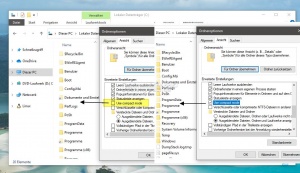Abstand im Datei Explorer verringern Windows 10
Microsoft hat im Windows 10 Datei Explorer eine neue Funktion hinzugefügt, die die Abstände der Ordner und Dateien vergrößert. Diese Ansicht ist für mehr Komfort bei Touch-Geräten gedacht.
Aber man kann diese großen Abstände zwischen den Ordnern und Dateien im Datei Explorer auch wieder rückgängig machen. Wir zeigen euch wie es geht.
- Für Windows 11: Windows 11 Datei Explorer Abstand der Icons verkleinern
Dieses Tutorial ist für die Windows 10 21H2 und höher und 21H1 geeignet.
- Neu installieren: Windows 10 clean neu installieren Speziell: Windows 10 21H1, 20H2 und 2004 neu installieren
- Unterschied Cloud Download Lokale Neuinstallation und Inplace Upgrade Windows 10
- Windows 10 ISO Final : 21H2 19044 ISO und 22H2 19045 ISO
- Windows 10 Patchday 9.04.2024 KB5036892 Windows 10 19045.4291
- Funktionsupdate auf Windows 10 22H2 (19045) KB5015684 Enablement Package - Download
- Intel Microcode Updates für Windows 10 20H2 / 2004 bis 1507 (27.01.2021)
Abstände im Datei Explorer wieder verkleinern
Wenn einem diese großen Abstände im Datei Explorer nicht gefallen, dann geht man so vor:
- Im Datei Explorer den Reiter Ansicht und rechts die Ordneroptionen öffnen
- Möglich ist auch ein Rechtsklick auf den Schnellzugriff -> Optionen
- Reiter Ansicht
- Hier nach "Abstand zwischen Elementen verkleinern" (compact view) suchen und einen Haken setzen.
- Auf Übernehmen und OK drücken und man hat wieder die alte Ansicht im Datei Explorer.
Möchte man doch lieber wieder die größeren Abstände im Datei Explorer, dann nimmt man den Haken ganz einfach heraus.
Das war es auch schon.
Änderungen in der Registry
Die Änderung in der Registry kann man natürlich auch nutzen. Diese Änderung ist nur für den aktuellen Benutzer. Nicht systemweit.
- Windows-Taste + R drücken regedit eingeben und starten
- Zum Pfad gehen:
HKEY_CURRENT_USER\Software\Microsoft\Windows\CurrentVersion\Explorer\Advanced
- Im rechten Fensterteil nun UseCompactMode doppelt anklicken und den Wert ändern.
- Wert = 0 - Die Abstände im Datei Explorer sind größer
- Wert = 1 - Die Abstände im Datei Explorer sind wieder wie früher. Also geringer.
Fragen zu Windows 10?
Du hast Fragen oder benötigst Hilfe? Dann nutze bitte unser Forum und nicht die Tipp-Box! Auch Gäste (ohne Registrierung) können bei uns Fragen stellen oder Fragen beantworten. - Link zum Forum | Forum Windows 10
| Neue Tutorials für Windows 10 | Top 10 der Tutorials für Windows 10 | |